Comment connecter un modem 3G à Wai Fi Définir le routeur pour travailler avec un modem USB
Beaucoup se demandent comment distribuer Internet avec un modem 3G sur WiFi avec ordinateur de famille sous Windows. La tâche elle-même n'est pas compliquée, mais nécessite des connaissances élémentaires pour configurer le réseau. Pour ce faire, nous aurons besoin d'un modem 3G, gratuit port de réseau Sur un ordinateur et un routeur WiFi.
Pour commencer, effectuez la connexion de tous les périphériques et pré-configuration.
Le réglage du modem 3G n'affectera pas la manière dont il est configuré automatiquement lorsqu'il est connecté.
Sur le Routeur Wi-Finous devront effectuer les paramètres suivants.
1. Tournez le serveur DHCP
2. Attribuez une adresse IP de la plage de réseau 192.168.137.0, par exemple 192.168.137.100.
Pourquoi c'est que de tels paramètres deviendront clairs plus tard.
Passons-nous vers les paramètres de Windows.
Si le modem 3G est déjà connecté à l'ordinateur et configuré, alors dans le réseau connexions Windows Une connexion réseau correspondante doit être créée. C'est la connexion et vous devez distribuer.
La distribution des connexions Internet dans Windows 7 est configurée de la manière suivante.
1. Vérifiez si la connexion réseau est configurée à laquelle le routeur est connecté à réception automatique Adresses IP.
2. Éteignez le modem de la connexion réseau 3G.
3. Venez dans les propriétés connexion réseau 3G modem. Dans la fenêtre qui s'ouvre, allez à l'onglet "Access" et Mark "permet aux autres utilisateurs de réseau d'utiliser la connexion Internet sur cet ordinateur."
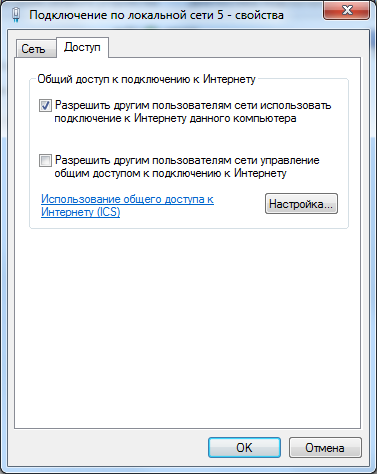
4. Allumez la connexion réseau modem 3G.
Lorsque vous de cette façon, distribuez la connexion Internet, interface réseau L'ordinateur dans lequel le routeur WiFi est connecté recevra une adresse IP statique 192.168.137.1.
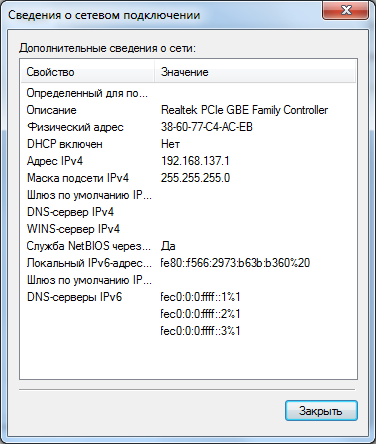
Maintenant, l'ordinateur a commencé à exécuter le rôle du serveur DHCP et de la passerelle Internet. Tous les appareils connectés à celle-ci recevront l'adresse IP du réseau 192.168.137.0 et un accès Internet.
Cette décision a ses avantages et ses inconvénients.
Avantages: faible valeur de la mise en œuvre. Il est beaucoup moins cher d'acheter séparément 3G modem et wifi routeur qu'une solution à l'emploi du fournisseur - 3G WiFi Routeur.
Inconvénients: pour accès permanent Pour internet via WiFi, l'ordinateur enfersant Internet doit être activé. Alors que le routeur 3G WiFi fonctionne de manière indépendante et elle-même est un point d'accès Internet
Lis 2013 temps
Les progrès ne sont pas restent immobiles et maintenant, il est devenu abordable d'organiser un accès Internet peu coûteux à travers Réseau wi-fi Dans des endroits situés à la frontière de la zone de couverture du réseau cellulaire 3G. Comment organiser avec l'utilisation d'un routeur avec une prise USB racontera le secret de l'assistant. Faire un réglage de routeur. Option considérée basée sur rotteter D-Link DIR-320NRU.
Comment faire un réseau Wi-Fi dans le pays le faire vous-même
1. Connectez le routeur à la source d'alimentation. Connectez le PatchCord avec l'ordinateur. Dans une USB, insérez la prise de modem 3G (seul Beeline fonctionne également dans notre région et presque honnêtement). Connectez-vous au routeur, entrant dans ligne de commande Adresse informatique IP 192.168.0.1. Nous voyons sur la fenêtre du moniteur du menu du routeur.
2. Réinitialisez les paramètres d'usine et redémarrez le routeur. Appuyez sur le bouton de réinitialisation physique.
3. Installer nouveau mot de passe Administrateur.
Étape 1. Menu Routher
4. Nous entrons dans des paramètres étendus.
5. Sélectionnez un modem USB.
6. Nous sommes convaincus que le modem est connecté (il doit y avoir un niveau de signal). Si le modem n'est pas connecté - redémarrez le routeur.
7. Nous revenons dans les paramètres de menu avancés. Aller à B. réseau wan Configurer les connexions 3G.
8. Nous voyons qu'il n'y a pas de connexions 3G, mais il n'y a qu'une connexion WAN, cliquez sur "Ajouter".
9. Ajouter une connexion 3G.
10. Sélectionnez les paramètres nécessaires. opérateur cellulaire. Vérifiez les paramètres.
11. Pour Biline au lieu d'Internet.Bilain.ru, choisissez Home.Bilain.ru. Enregistrer des données.
Étape 9. Ajouter la teinture
Étape 10. Paramètres de l'opérateur
13. Configurez le réseau Wi-Fi. Cliquez sur le bouton Wi-Fi.
14. Sélectionnez le routeur.
15. Appelez votre point d'accès.
16. Installez le mot de passe, choisissez le type de cryptage.
17. Nous vérifions l'exactitude, sauvegardons et redémarrons le routeur.
18. Si vous n'avez pas besoin de voir automatiquement l'instruction
Tout est prêt. Maintenant, dans un rayon de 20 à 30 mètres, vous avez une connexion Wi-Fi. L'installation du routeur a permis de distribuer Internet sur les smartphones, la caméra IP, les tablettes et les ordinateurs portables, et l'ordinateur est connecté via la connexion filaire. Connexion de la caméra IP à un tel routeur sera discuté ci-dessous.
Le routeur est un ordinateur portable et est soumis aux mêmes lacunes, le système de travail pendant une longue période peut accumuler des erreurs et suspendre. Sortie d'une telle condition - un redémarrage forcé du système en appuyant sur boutons réinitialisés.Ce n'est pas toujours possible. Cet inconvénient est résolu en installant une chaîne d'alimentation hebdomadaire de la minuterie, une minuterie une fois par jour ou quelques jours au petit matin éteint le routeur pendant quelques minutes. Ce redémarrage forcé efface la mémoire du routeur des erreurs et assure une opération sans problème.
Articles similairesDans notre vie entre activement internet sans filAuparavant, c'était GPRS, Edge puis 3G, version plus moderne 4G, capable de fournir une vitesse jusqu'à 100 Mbps. À l'époque de GPRS / Edge, la vitesse d'Internet, suffisamment à peine pour ouvrir une page Web, la parole sur ce qui «distribuerait» Internet sur Wi-Fi n'était pas et ne pouvait pas être. Mais les temps sont changés et avec l'avènement de 4g de telle besoin se pose, car même si la vitesse internet d'environ 10-20 Mbps est déjà suffisante pour connecter 2 périphériques ou plus (smartphone, ordinateur portable, télévision, etc.) et sans freins Regarder la vidéo en ligne de jouer dans jeux en ligne Et ouvrir rapidement des pages Web. À cet égard, une question raisonnable apparaît, comment organiser la distribution de l'Internet 4G (3G si la vitesse) sur le réseau (LAN, Wi-Fi)? Il y a plusieurs options comment le faire, dans cet article, je vais décrire tout ce que je connais.
Je suggère de commencer avec le plus simple:
1 moyen de distribuer Internet d'un smartphone ou d'une tablette.
Presque tous les smartphones et les comprimés soutiennent la communication 3G / 4G. Le moyen le plus simple de "distribuer" Internet avec l'aide de ces gadgets. Voici un exemple d'article comment le configurer - Comment distribuer Internet avec Wi-Fi avec tablette / téléphone Android . Les avantages de cette méthode sont évidents - pour cette méthode, il n'est pas nécessaire d'acheter des équipements supplémentaires (le smartphone ou la tablette est presque tout le monde), le moins - la décharge de la batterie.
2 moyen de distribuer Internet à l'aide d'un routeur Wi-Fi 3G / 4G mobile.
Pour cette méthode, il suffit d'acheter un mobile 3G / 4G Routeur Wi-Fi, insérez des cartes SIM et utilisez-la. Les avantages de cette méthode sont l'autonomie de l'appareil, nous pouvons le prendre avec vous et n'importe où à utiliser, minus - son achat et sa dépendance au niveau de la batterie.

3 voies. Distribuez Internet 3G / 4G à partir d'un ordinateur portable.

4 voies. Distribuez Internet à l'aide d'un routeur Wi-Fi BUNDLE + modem 3G / 4G.
Pour cette méthode, vous devez avoir un routeur avec un support de modem 3G / 4G et un modem lui-même. Connectez le modem au rode, dans le routeur, configurez Internet et c'est tout. Vous obtenez non seulement wi-Fi sans fil Internet, mais également 4 ports LAN, pour connecter des équipements supplémentaires, non équipés d'un module Wi-Fi (ordinateur, TV). Un exemple de comment l'organiser sur des routeurs Tplink 3220. / 3240 . L'avantage d'un tel système peut fonctionner autour de 24/7, moins - l'achat de studios d'équipement supplémentaires.

5 voies. Distribuez Internet à l'aide d'un routeur avec un module 3G / 4G intégré.
Une autre façon, suit de 4 façons que si vous souhaitez utiliser Internet 3G / 4G, alors pour vous, il sera plus pratique d'acheter un routeur avec un modem combiné, c'est-à-dire Un seul appareil dans lequel la carte SIM est insérée et ce dispositif distribue Internet par Wi-Fi, contient des ports LAN pour connecter un ordinateur, une télévision ou NAS. . Les pros sont un dispositif combiné, minus - le prix de cet appareil.
![]()
Dans cet article, j'ai décrit toutes les méthodes de distribution de distribution 3G \\ 4G dont je suis connu. Si vous connaissez plus de façons, vous pouvez écrire dans les commentaires.
Dans ce manuel, vous apprendrez à configurer un modem 3G sur le routeur TP-Link.
Avant d'acheter un modem 3G et un routeur TP-Link, assurez-vous qu'ils sont compatibles les uns avec les autres. Pour ce faire, accédez au site Web du fabricant TP-Link, trouvez le modèle de routeur qui vous intéresse et consultez la liste des modems 3G compatibles. Certains modems 3G ne sont pas pris en charge firmware officiel du fabricant, mais travaille sur firmware alternatif OpenWrt, etc. Les informations sur la prise en charge de modems 3G dans des firmware alternatif devront rechercher indépendamment des sites spécialisés et des forums en ligne.
Dans notre exemple, l'équipement suivant sera utilisé:
Wifi routeur TP-Link TL-MR3220 avec la version matérielle VER: 1.2 et la version du micrologiciel 3.13.1 Build 121123 Rel.57760N;
Ajout du modem 3G Huawei E1550 avec le micrologiciel version 11.609.18.00.00 et SIM KYIVSTAR MAP.
Déconnecter avant de mettre en place carte SIM Entrez le code PIN. Cela peut être fait à travers les paramètres. téléphone mobile. Ensuite, insérez la carte SIM dans le modem 3G et branchez-le. port USB Routeur.
Ouvrez l'interface Web pour configurer le routeur, accédez au menu de configuration rapide et cliquez sur le bouton Suivant.

Pour accéder à Internet, nous n'utiliserons que 3G modem, alors sélectionnez 3G seulement et cliquez sur Suivant.
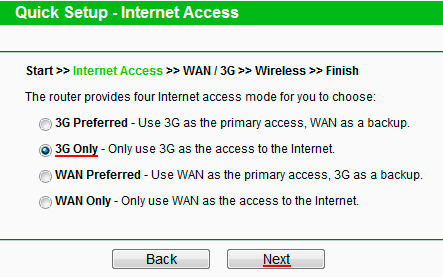
Dans la fenêtre suivante, entrez manuellement les paramètres de connexion sur l'opérateur de téléphonie mobile. Les paramètres de connexion se trouvent sur le site opérateur mobile Ou commandez dans le centre d'informations SMS avec les paramètres.
Cochez la case ci-contre régler le numéro de numérotation, APN, Nom d'utilisateur et mot de passe manuellement;
Sélectionnez Type d'authentification Type d'authentification (pour Kyivstar, choisissez CHAP);
Dans le champ Numéro de numérotation, entrez le numéro de numérotation;
Dans le champ APN, entrez le nom de l'APN des points de l'opérateur.
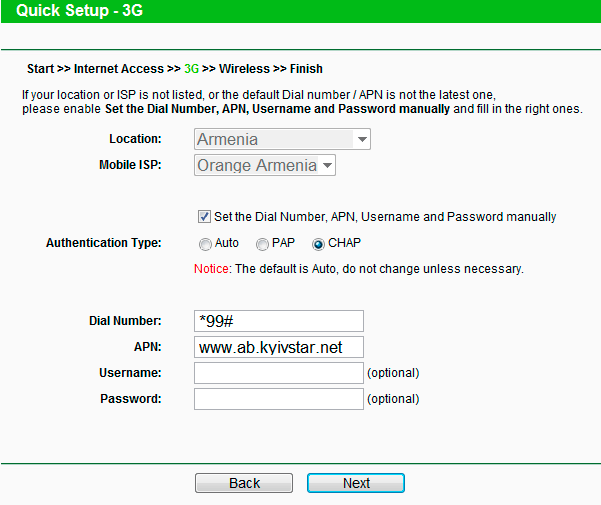
Du nom du point APN dépend de la technologie de l'accès et du trafic tarifaire. Nous utilisons la carte SIM de l'opérateur de téléphonie mobile Kyivstar. Pour vous connecter à Internet en utilisant la technologie 3G, utilisez le nom de l'APN 3G.KYIVSTAR.NET. Pour vous connecter à l'aide de la technologie GPRS, entrez le nom www.ab.kyivstar.net. Nom d'utilisateur Nom d'utilisateur et mot de passe Mot de passe n'est pas nécessaire. Après cela, cliquez sur le bouton Suivant et attendez un peu pendant que le routeur identifie le modem 3G.
Maintenant configurer paramètres Wi-Fi Les points sur lesquels nous allons vous connecter via la communication sans fil.
Dans le champ Nom de réseau sans fil, entrez le nom. Points Wi-Fi;
Sélectionnez le cryptage WPA-PSK / WPA2-PSK;
Dans le champ PSK Mot de passe, entrez un mot de passe Wi-Fi composé de 8 caractères;
Cliquez sur le bouton Suivant.
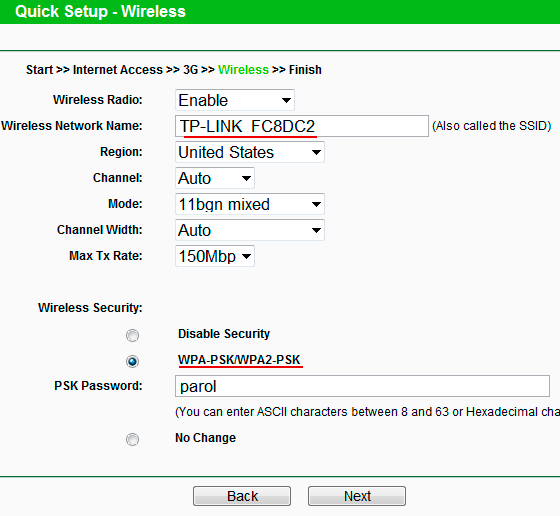
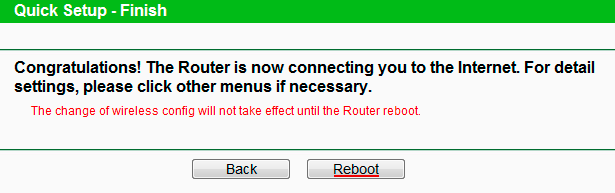
Après le redémarrage, le routeur est nécessaire pendant un certain temps pour identifier un modem 3G. Allez sur le menu Network - 3G et assurez-vous que le modem USB 3G est l'inscription identifier le succès (l'identification du modem 3G a été adoptée avec succès).
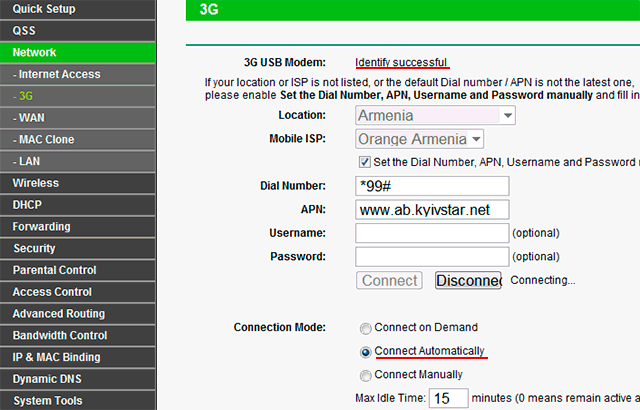
Pour que le routeur augmente automatiquement la connexion 3G, sélectionnez Connecter automatiquement et cliquez sur le bouton Enregistrer en bas de la page.
Vérifiez la connexion 3G via le menu d'état. Il doit être affiché le niveau de signal, l'adresse IP et d'autres paramètres de réseau.
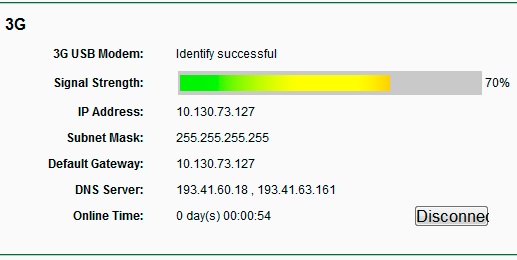
Dans les zones avec un faible modem 3G ou GPRS peut être connectée longtemps, alors soyez patient. Parfois, de se connecter dans de telles conditions, vous devez redémarrer le routeur dans le menu Outils système - Redémarrez.
Vérifiez que le routeur a accès à Internet.
Ouvrez le menu Outils système - Diagnostic;
Outil de diagnostic Sélectionnez Ping;
Dans le champ Adresse IP / Nom de domaine, entrez l'adresse IP du serveur Pingown, par exemple 8.8.8.8;
Appuyez sur le bouton Démarrer.
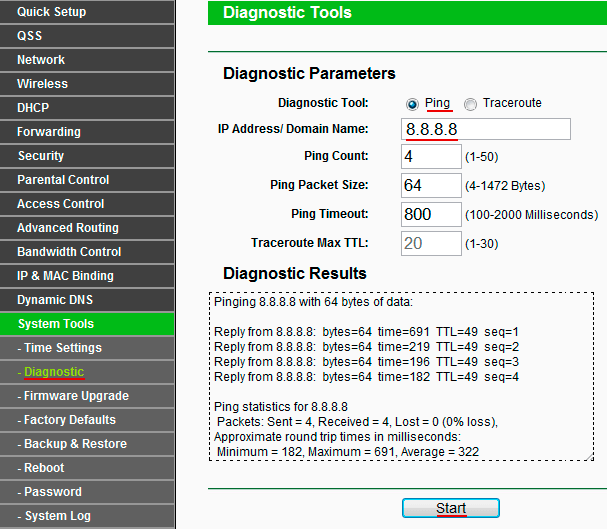
Comme vous pouvez le constater, l'adresse IP est de 8,8.8.8 broches, cela signifie 3G modem huawei. E1550 Il y a une connexion avec Internet. Vous pouvez maintenant vous connecter au routeur Wi-Fi et accéder à Internet depuis le smartphone, la tablette ou l'ordinateur portable.
DANS cette description Une configuration conjointe du routeur D-Link Dir-320 avec un modem USB sera envisagée, pour une distribution supplémentaire de la connexion Internet au récepteur satellite via un port Ethernet (LAN) ou un point d'accès Wi-Fi intégré.
Pré-configurer la mise à jour du routeur et du micrologiciel
Après avoir retiré le routeur D-Link Dir-320 de l'emballage, il est nécessaire de la connecter à l'aide d'un câble d'alimentation inclus dans l'emballage à l'ordinateur. Câble réseau se connecte à l'un des quatre Connecteurs LAN Routeur. Puis nourrir le Dir-320.
Lorsque le routeur est chargé, vous devez effectuer des paramètres réseau sur l'ordinateur, c'est-à-dire. Spécifiez que l'ordinateur reçoit l'adresse IP et le serveur DNS du routeur dans mode automatique. Pour ce faire, cliquez sur le bouton "Droite" de la souris dans le raccourci " réseau", Qui est situé sur le bureau de l'ordinateur et sélectionnez" Propriétés ".
En conséquence, la fenêtre "Connexions réseau" s'ouvre.
Après avoir ouvert les propriétés de la connexion réseau, dans les "Composants utilisés par cette connexion" fenêtre - Sélectionnez "Protocole Internet (TCP / IP)" et appuyez sur le bouton "Propriétés".
Dans l'onglet Paramètres généraux, nous notons - "Obtenez l'adresse IP automatiquement" et "Obtenez l'adresse du serveur DNS automatiquement" et appuyez sur le bouton "OK". Par défaut, le routeur comprend un serveur DHCP qui vous permet d'attribuer automatiquement les paramètres réseau nécessaires aux périphériques connectés.
Lorsque les paramètres nécessaires sur l'ordinateur sont fabriqués, exécutez n'importe quel navigateur, par exemple - c'est-à-dire et dans la fenêtre Adresse, entrez l'IP du routeur - 192.168.0.1. Dans le cas où cette adresse IP ne convient pas, vous pouvez essayer d'entrer - 192.168.1.1.
Dans le champ "Nom d'utilisateur", entrez le nom d'utilisateur: admin et le champ "mot de passe" (mot de passe) laisse vide. Après cela, appuyez sur le bouton "Connexion". Dans les versions russes du micrologiciel pour Dir-320, le mot de passe par défaut est généralement utilisé: admin.
Pour configurer la connexion Internet via un modem 3G ou un téléphone portable, vous devez mettre à jour le micrologiciel du routeur. Cette spécification utilise du firmware - Dir320_v1.02_9clc.bin, qui peut être téléchargée. L'extension du micrologiciel doit être * .bin, au cas où il est emballé, puis avant d'installer, il doit être retiré de l'archive.
La mise à jour du micrologiciel du routeur est effectuée via le navigateur de la section "Maintenance", dans laquelle vous souhaitez sélectionner la ligne "Mise à jour du micrologiciel".
Dans la page qui s'ouvre, dans le champ "Mettre à jour le micrologiciel", appuyez sur la touche "Vue d'ensemble" et choisissez le micrologiciel que nous voulons télécharger.
Ensuite, cliquez sur le bouton "Appliquer", après quoi le remplacement commencera logiciel Routeur. Le clignotant prend environ 2 minutes et à ce moment-là, il est interdit d'éteindre le routeur, car il sera possible d'endommager son logiciel.
Après avoir clignoté le routeur redémarrera et s'affiche dans le navigateur page d'accueil. Il est recommandé de réinitialiser le logiciel aux paramètres d'usine. Pour ce faire, la section "Maintenance" est sélectionnée, dans laquelle vous souhaitez sélectionner la ligne "Enregistrer et restaurer", puis cliquez sur le bouton "Restaurer le périphérique" qui s'ouvre.
Une minute, le routeur redémarre et affiche la page principale du navigateur.
Préparation d'un modem USB pour travailler avec le routeur
Auparavant, il est nécessaire de configurer un modem 3G - connectez-le à un ordinateur et à l'aide du logiciel fourni avec le modem, désactivez la vérification du code de carte SIM / UIM. Modèles de modems USB pris en charge Routeur:
C-Motech
CDMA USB Modem C-Motech CCU-550
CDMA Modem USB C-Motech CCU-650
CDMA USB Modem C-Motech CCU-680
Anydata.
CDMA USB modem AnyData E100A
Modem USB CDMA AnyData ADU-500A
CDMA Modem USB AnyData ADU-510A
Huawei.
Modem de données CDMA USB Huawei EC3X1
Modem de données CDMA USB Huawei EC325
Modem USB Edge / GPRS Huawei E220
Modem USB HSDPA / UMTS Huawei E156
Modem USB HSDPA / UMTS Huawei E219
CDMA USB MODEM HUAWEI EC226
Modem 3G UMTS / HSDPA Huawei E1550
3G UMTS / HSDPA MODEM HUAWEI E1552
Zte
CDMA USB MODEM ZTE AC8700
CDMA USB MODEM ZTE AC8710
CDMA USB MODEM ZTE AC2726
CDMA USB MODEM ZTE 478
CDMA USB Téléphone ZTE Evolution
Téléphones / autres modems
CDMA USB Téléphone Motorola RAZR V3C
CDMA USB téléphone Nokia E61
Téléphone USB Edge / GPRS Nokia 6230
Téléphone USB Edge / GPRS Nokia 6230i
CDMA USB téléphone Nokia 6235i
Téléphone USB Edge / GPRS Nokia 6300
CDMA USB téléphone Nokia 2865i
CDMA USB MODEM AXSTEL MV140
Edge / GPRS ExpressCard Novatel Merlin XU870 avec bordure de garde USB
HSDPA / HSUPA / UMTS Modem USB Novatel Ovation MC950D
CDMA USB téléphone Samsung SCH-E300
Modem USB Edge / GPRS Shenzhen Mobidata MBD-100HU (Novacom 3.5G)
Dans le cas de l'utilisation de modems 3G de la société Huawei: E1550, E1750, E1780 et autres, il est fortement recommandé de désactiver des périphériques supplémentaires dans le modem, tels que le lecteur de carte intégré, le CD-ROM, I.E. Laissez un modem actif lui-même actif. Comme cela peut affecter de manière significative la performance du modem dans le routeur. Pour désactiver ces appareils, vous aurez besoin du programme de terminal terminal Huawei. Dans laquelle, après le lancement de la fenêtre supérieure, "Huawei Mobile Connect - Interface utilisateur PC" est sélectionné et le bouton "Connect" est enfoncé.
Après cela, entrez la commande: à ^ u2diag \u003d 0 et appuyez sur le bouton "Entrée", il quittera le modem lui-même actif uniquement.
À la fin, le bouton "Déconnecter" est enfoncé dans le programme. Si vous auriez besoin de renvoyer les périphériques désactivés, le programme My Huawei Terminal devra ensuite envoyer un modem à la commande:
À ^ u2diag \u003d 255 (pour Huawei E1550)
À ^ u2diag \u003d 268 (pour Huawei E1750 et Huawei E1780)
Dans des modems d'autres fabricants, il peut également y avoir des subtilités, qui sont généralement discutées sur les forums de support de périphérique.
Après avoir terminé les activités préparatoires, vous pouvez commencer à installer le routeur lui-même, après avoir connecté le modem. Lors de l'écriture de ce matériau, 3G modem a été utilisé - Huawei E1780.
Définir le routeur pour travailler avec un modem USB
Pour cela, vous devez accéder au site Web du routeur via le navigateur, sélectionnez l'onglet "Configuration", dans la section "Configuration Internet", puis cliquez sur le bouton "Configuration de la connexion Internet manuel".
Dans la fenêtre qui s'ouvre, vous devez faire des paramètres. Dans le cas de l'activation du "mode point d'accès", le routeur ne fonctionnera que le mode Point d'accès Wi-Fi, donc si vous devez l'utiliser comme routeur, vous n'avez pas besoin d'activer cette fonction.
Dans la liste "Ma connexion Internet est la suivante:", vous devez sélectionner le type de connexion - "PPP sur USB. (Identifiant Mot de passe). "
Ensuite, dans les paramètres "PPP sur USB", spécifiez l'utilisation d'une adresse IP dynamique - "PPP dynamique sur USB". Si votre opérateur cellulaire vous a donné une adresse IP statique, vous devez spécifier - "PPP statique sur USB" et ci-dessous dans les paramètres pour enregistrer sa valeur.
Dans les lignes "Nom d'utilisateur", "Mot de passe" et "Retype Mot de passe", vous devez entrer: Nom d'utilisateur, mot de passe et réaffirmez votre mot de passe. Ces données sont disponibles à l'opérateur cellulaire.
Les données spécifiées dans les lignes - "Hôte pour le test de ping (1)" et "hôte pour le test de ping (2)" sont utilisées pour tester la connexion avec Internet. Il est donc recommandé de laisser leurs valeurs telles que c'est, c'est-à-dire - "DNS".
Champ - "adresse IP" utilisée uniquement pour entrer adresse IP statiqueDans notre cas, ne changez rien dedans.
Dans la ligne - "Numéro de téléphone" indiquent le numéro de numérotation, au cas où le numéro a une vue - * 99 #, il doit être prescrit dans un tel format - D * 99 #, c'est-à-dire. Au début, ajoutez la lettre D. Le numéro de cadran peut être trouvé à l'opérateur cellulaire.
Si le modem utilise la commande d'initialisation, il est prescrit dans le champ "Modem Initstring". Si la commande est visualisée - AT + CGDCont \u003d 1, "IP", "vmi.velcom.by", il est nécessaire de l'enregistrer sans le préfixe: + CGDCont \u003d 1, "IP", "VMI.VENCOM. par". La commande d'initialisation du modem peut être trouvée à l'opérateur cellulaire.
Si vous avez besoin d'entrer des adresses Serveurs DNS En mode manuel, "entrez manuellement DNS" et "Adresse DNS primaire" et "Adresse DNS secondaire" et "Adresse DNS primaire" et "Adresse DNS principale" sont prescrites les adresses de serveur DNS qui peuvent être trouvées à l'opérateur cellulaire. Dans la plupart des cas, il suffira de sélectionner "Recevoir DNS à partir de l'ISP" - pour recevoir des adresses DNS en mode automatique de l'opérateur.
Dans le champ "MTU", la valeur n'est modifiée que si vous avez une connexion Internet instable ou si cela nécessite votre fournisseur.
En conclusion, en "Connecter le mode Select", sélectionnez le type de connexion - "Toujours", ce qui vous permet de vous connecter immédiatement à Internet après l'alimentation du routeur ou de restaurer la connexion après la rupture et appuyez sur le bouton "Enregistrer les paramètres" pour Enregistrez les paramètres entrés. Si vous sélectionnez - "Manuel", le routeur se connectera à Internet uniquement après avoir appuyé sur le bouton "Connecter" dans "Info de statut / périphérique / Internet / connexion". En cas de sélection - «Connexion de la demande», le routeur se connectera à Internet uniquement s'il existe une demande appropriée, également dans ce mode, le champ Heure d'identification maximale est activé, ce qui indique en quelques minutes après quelle heure, au cas où de ralenti, la connexion sera cassée avec Internet.
Après cela, sur la Vengentface, ouvrez l'onglet "Statut" et sélectionnez "Informations sur le périphérique". Dans la fenêtre "Internet", l'état actuel de la connexion Internet sera affiché - "Connecté". Si vous êtes affiché - "Déconnecté", vous devez vérifier à nouveau les paramètres du routeur et du modem, et assurez-vous que votre modem est pris en charge par le routeur D-Link Dir-320.
En cas d'utilisation téléphone portable En tant que modem, les mêmes paramètres s'appliquent, en fonction de l'opérateur de cellule utilisé. En pratique, le travail a été vérifié avec téléphone Nokia. 6300 lors de l'utilisation du protocole de bord. Le téléphone se connecte au routeur quand aide USB Câble et il doit activer "Mode Nokia".
Configurer le module radio Wi-Fi Routher
Si vous avez un appareil avec un module d'accès Wi-Fi que vous souhaitez vous connecter à Internet, vous devez configurer la connexion sans fil.
Pour ce faire, l'onglet "Configuration" s'ouvre, "Configuration sans fil" est sélectionnée en elle et le bouton "Manuel de configuration de la connexion sans fil" est enfoncé.
"Configuration protégée Wi-Fi (également appelée wcn 2.0 dans Windows Vista.) "- il est demandé réglage automatique appareils prenant en charge cette norme. Il est principalement soutenu systèmes d'exploitation Windows Vista et Windows 7. Dans le cas où votre appareil ne prend pas en charge cette norme, il doit être éteint en supprimant la marque "Activer".
Dans "Paramètres réseau sans fil", les paramètres de base du Wi-Fi sont fabriqués:
"Activer le sans fil" - lorsque cet élément est marqué d'un module Wi-Fi du routeur, sinon elle s'éteindra;
"Nom du réseau sans fil" - Ce champ indique le nom du routeur, qui sera affiché à d'autres périphériques sans fil;
"Activer la sélection automatique du canal" - Lorsque ce point, le routeur lui-même choisira le canal de travail, sinon dans "canal sans fil", vous devez sélectionner le numéro de canal sur lequel le module radio du routeur fonctionnera;
"Taux de transmission" - vous permet de définir le taux de transfert de données par un module radio, principalement installé en mode automatique - "meilleur (automatique)";
"WMM Activer" - Lorsque cet article, la priorité du trafic multimédia est donnée;
"Activer le sans fil caché" - Lorsque cet élément, il vous permet de masquer le module de routeur sur l'éther Wi-FI, mais complique de manière significative la configuration des périphériques connectés.
En mode sécurité sans fil, vous pouvez sélectionner le cryptage des données transmises s'il est pris en charge par votre périphérique connecté au routeur. Dir-320 prend en charge les protocoles de cryptage: WEP, WPA et WPA2. Sinon, il est indiqué - "Désactiver la sécurité sans fil".
Après avoir fini Paramètres Wifi Le bouton "Enregistrer les paramètres" est enfoncé pour enregistrer les paramètres sélectionnés.
